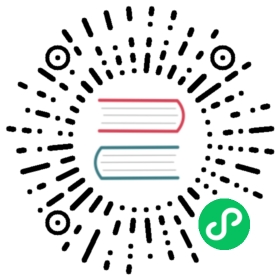一键部署Choerodon
前置条件
- 成功安装kubernetes集群(1.10以上版本)
- 成功安装helm(v3.2.4及以上版本)
- 每个节点安装nfs-utils(Centos)或nfs-common(Debian/Ubuntu)
- 安装nfs-provisioner或自有nfs服务
- 正确解析域名到集群中
下载安装工具
如果您的主机没有配置kubernetes连接信息,则您需要到k8s服器中的master执行安装,如果您的主机已经配置了kubernetes的连接信息,并且可以正常执行kubectl命令,您可以在您的主机上执行安装,在安装之前您需要下载安装工具,目前支持Linux及MacOS:
curl -fsSL -o get_c7nctl.sh https://gitee.com/open-hand/c7nctl/raw/0.25/scripts/get-c7nctl.shchmod 700 get_c7nctl.sh./get_c7nctl.sh
创建并编辑配置文件
vim config.yml
粘贴以下内容,并将域名修改为你自己的域名
version: 0.25metadata:name: resource-choerodonnamespace: c7n-system # 指定命名空间安装choerodonspec:persistence:storageClassName: nfs-provisionerresources:gitlab:domain: gitlab.example.choerodon.iominio:domain: minio.example.choerodon.ioharbor:domain: harbor.example.choerodon.iochartmuseum:domain: chart.example.choerodon.iosonatype-nexus:domain: nexus.example.choerodon.iosonarqube:domain: sonarqube.example.choerodon.iochoerodon-gateway:domain: api.example.choerodon.iochoerodon-message:domain: notify.example.choerodon.iodevops-service:domain: devops.example.choerodon.iochoerodon-front-hzero:domain: hzero.example.choerodon.iochoerodon-front:domain: app.example.choerodon.io
开始部署
install 命令的第一个参数可选: c7n(全模块安装)、devops(Devops流程安装)、agile(敏捷管理安装)、test-manager(测试管理安装)、knowlagebase(知识管理安装)
在安装过程中,会提示设置某些组件用户名及密码,注意保存
如果安装失败,根据提示操作后,再次执行命令即可
执行部署命令,安装过程中如果遇到问题,请先查看本文最后一节关于常见问题的介绍,如果未能解决你的问题,可以到论坛中提问。
./c7nctl install c7n -c config.yml --version=0.25
- 参数解释
| 参数 | 说明 |
|---|---|
| —debug | 输出 debug 级别的日志 |
| —config | 设置安装的配置文件 |
| —namespace | 指定安装的的 namespace,默认为 c7n-system |
| —version | 设置安装的猪齿鱼版本 |
| —resource-path | 设置安装资源的路径,用于离线安装 |
| —prefix | 安装资源的前缀 |
| —thin-mode | 最小资源占用安装,需要服务总配置为 6C32G,仅推荐用于测试体验安装 |
| —client-only | 模拟安装,仅输出安装配置 |
| —chart-repo | chart 仓库地址 |
| —image-repo | 设置所有helm实例的镜像仓库 |
后续步骤
安装完成后您可以访问您配置的
choerodon-front域名,默认用户名和密码为admin/Admin@123!登录一次Gitlab,第一次登录会提示设置root用户密码,随后会跳转到Choerodon认证,使用admin/Admin@123!登录即可,如果使用root/admin用户拉取代码用户名为root,密码为界面设置的密码,其他用户创建后会通过站内信通知Gitlab密码
常见问题
停留在等待slaver启动过程中/waiting slaver running
- 请确认每个节点都安装了nfs-utils
- nfs服务处于正常运行状态
提示job已存在
根据提示执行删除命令后,重新执行安装命令
请检查您的域名: xxxx.xx.xx 已正确解析到集群
域名未解析到集群中,如果你刚修改域名解析记录,新修改生效需要等待一段时间,该时间取决于你的DNS服务商,你可以在任意包含ping命令的POD中使用PING命令查看解析是否正确,命令: kubectl exec -ti [POD_NAME] -n [NAMESPACE] ping baidu.com
Waiting xxx running
等待前置服务启动,服务启动需要拉取对应镜像,取决于你的网速,一般情况下需要等待1~2分钟,如果长时间未启动,执行命令kubectl get po xxx -n [NAMESPACE]查看对应服务的POD状态。
如果为Pending状态,则执行命令
kubectl describe po xxx -n [NAMESPACE]查看Pending的原因。一般为内存、CPU或磁盘不足和网路不通导致。如果为ContainerCreating,一般为正在拉取镜像,请耐心等待。